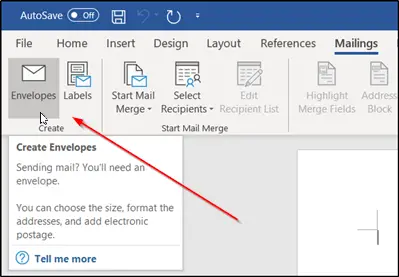
Imagineu-vos que esteu al vostre escriptori, preparat per enviar cartes importants. No seria fantàstic si hi hagués una manera més fàcil? Microsoft Word té la solució! Amb pocs passos , podeu imprimir sobres ràpidament.
- Obriu un document nou i aneu a la pestanya Enviaments.
- Seleccioneu Sobres i introduïu l'adreça del destinatari.
- Personalitzeu el tipus de lletra i la mida com vulgueu.
- Fes clic a Imprimeix i mira com passa la màgia.
Invitacions, correspondència comercial, cartes personals: aquesta funció revoluciona la gestió del correu.
Sabíeu que podeu crear mides de sobre personalitzades? Si necessiteu dimensions de sobre no estàndard, Word us permet introduir mesures personalitzades. Als professionals creatius els encanta aquesta funció per dissenyar conjunts de papereria o enviaments únics.
Antigament, la gent no tenia més remei que escriure a mà cada adreça. Va ser una tasca tediosa que va consumir hores. Però amb el programari de processament de textos, el procés es va fer més eficient. Ara, la gent pot enviar grans quantitats de correu amb facilitat.
Configuració del sobre
Necessites configurar un sobre a Microsoft Word? És fàcil i eficient! Seguiu aquests passos per imprimir els vostres sobres:
com destacar el text
- Obriu Microsoft Word i feu clic a la pestanya Enviaments.
- Seleccioneu Sobres a la barra d'eines.
- Empleneu l'adreça del destinatari (nom, adreça postal, ciutat, estat i codi postal) a la secció Adreça de lliurament.
- Si voleu, marqueu la casella de selecció Adreça de retorn i introduïu els detalls de la vostra adreça.
- Personalitzeu els vostres sobres amb l'estil de lletra, la mida, l'alineació i altres textos/gràfics.
- Quan hàgiu acabat, premeu Imprimeix.
Nota: segons la versió de Word i el model d'impressora, aquests passos poden variar. Per tant, assegureu-vos de vigilar qualsevol configuració o instruccions específiques proporcionades pel vostre programari/impressora.
Dada curiosa: la impressió de sobres està disponible a Microsoft Word des de les primeres versions. És increïblement útil per enviar cartes i invitacions professionals! Per tant, ara ja saps com configurar i imprimir sobres amb Microsoft Word: impressió feliç!
Introduïu l'adreça del destinatari
-
Preparat per enviar un sobre? Primer, aborda-ho! Introduïu l'adreça del destinatari amb precisió per garantir que el vostre correu arribi on ha d'anar.
-
Comenceu seleccionant Mailings al menú superior de Word. A continuació, seleccioneu Sobres de la llista desplegable.
-
Introduïu els detalls de l'adreça del destinatari al quadre Adreça de lliurament. Comproveu si hi ha errors i feu les correccions necessàries abans de continuar.
-
Assegureu-vos d'incloure informació petita però essencial, com ara números d'apartaments o números de suite, quan escriviu l'adreça del destinatari. La correcció és clau per evitar qualsevol adreça equivocada del vostre correu important.
-
No us oblideu d'adreçar correctament els vostres sobres! Preneu-vos un segon per introduir l'adreça del destinatari amb atenció, assegurant-vos que la vostra carta arribi ràpidament i amb seguretat. Aquest pas senzill pot marcar la diferència entre una comunicació exitosa i un fracàs.
com saber quin marc .net està instal·lat
Personalitza el sobre
Personalitzar un sobre a Microsoft Word és essencial per afegir un toc personal. A continuació us expliquem com podeu destacar-lo:
- Mida i orientació: Trieu la mida i l'orientació correctes, tant si es tracta d'una mida estàndard #10 com d'una mida personalitzada.
- Font i Seleccioneu el vostre tipus de lletra preferit i escriviu l'adreça del destinatari. Incloeu també la vostra adreça de retorn, per comoditat.
- Gràfics o logotip: Afegiu creativitat amb gràfics com ara el logotip de la vostra empresa o qualsevol altra imatge.
- Esquema de colors: Personalitza l'esquema de colors perquè coincideixi amb la teva marca o les teves preferències. Experimenta amb diferents combinacions per trobar el millor equilibri.
Microsoft Word també ofereix plantilles predissenyades per a sobres, estalviant-vos temps i esforç.
Aprofiteu aquestes funcions de personalització i assegureu-vos que els vostres sobres impressionin. No us perdeu l'oportunitat de mostrar la vostra creativitat i professionalitat.
Previsualitza i imprimeix el sobre
- Dissenyeu i formateu el vostre sobre amb Microsoft Word.
- Vista prèvia: Comproveu si hi ha errors. Feu clic a Fitxer i Imprimeix al menú desplegable. A la dreta apareix una vista prèvia del vostre sobre.
- Opcions d'impressió: Configura opcions com ara la mida del paper, l'orientació i el nombre de còpies. Feu clic a Propietats de la impressora a la vista prèvia.
- Imprimir: Feu clic a Imprimeix a la cantonada inferior dreta. El vostre sobre s'enviarà a la impressora i començarà a imprimir-se.
Recordeu revisar la configuració de la impressora abans d'imprimir. Obteniu ajuda de l'assistència en línia de Microsoft Word o dels fòrums de la comunitat si cal.
Un usuari va tenir un problema amb la seva impressora i la plantilla del sobre. Després d'algunes investigacions i intents, van trobar que ajustar la configuració de la impressora i utilitzar una plantilla diferent va resoldre el problema. Mostra que de vegades cal persistència per encertar els petits detalls.
clau de producte de Microsoft gratuïta
Resolució de problemes habituals
Reviseu les mesures per assegurar-vos que la mida del sobre seleccionada a Word coincideix amb la mida real . Modifiqueu la configuració d'ubicació a Word amb el Opcions de sobre quadre de diàleg perquè coincideixi amb el vostre disseny. Consulteu el manual d'usuari de la impressora o el lloc web del fabricant per conèixer les especificacions i la configuració d'impressió dels sobres. Carregueu sobres al la safata de la impressora correctament per evitar embussos de paper. Sobres de paper d'alta qualitat pot reduir les taques. Suport de Microsoft Office pot proporcionar ajuda addicional si utilitzeu sobres de mida personalitzada. Ajust manual de la configuració d'impressió pot ser necessari per obtenir resultats òptims.
Conclusió
Imprimir un sobre amb Microsoft Word és fàcil i eficient. Simplement seguiu uns quants passos per produir sobres amb diversos propòsits. Personalitzeu la mida, el format i el disseny segons les vostres necessitats. Això ofereix flexibilitat i creativitat. A més, estalvia temps en comparació amb els mètodes manuals.
impressió de sobres en línia
Microsoft Word ofereix plantilles i opcions de format per als sobres. Això garanteix que el producte tingui un aspecte excel·lent i sigui professional. Les opcions inclouen tipus de lletra, colors, alineació i gràfics o logotips.
A més, Word permet adreçar diversos sobres alhora. Importeu adreces de destinatari des d'Excel o d'altres fonts per omplir ràpidament cada sobre amb l'adreça correcta.
Ajusteu els marges, seleccioneu la mida del paper i optimitzeu la qualitat d'impressió per obtenir els resultats desitjats. Es manté la claredat i la llegibilitat.
Per millorar encara més la impressió de sobres, utilitzeu la funcionalitat de combinació de correspondència. Això fusiona les dades del destinatari amb una plantilla predissenyada per crear enviaments personalitzats de manera ràpida i precisa.
En conclusió, imprimir sobres amb Microsoft Word és convenient i útil per a particulars i empreses. Té plantilles personalitzables, opcions de format, importació d'adreces i funcions de combinació de correu, tot d'una manera fàcil d'utilitzar. És perfecte per a la correspondència professional.














